Créer des rainures en J dans SOLIDWORKS sur des pièces cylindriques
Dans ce tutoriel, EXPERIENCE comment créer des J-Slots dansSOLIDWORKSsur des géométries cylindriques. En simulant des opérations d'usinage sur quatrième axe, nous modéliserons un outil de coupe et sa trajectoire.
Commencez par un cylindre tangent au plan supérieur.
Sur le plan supérieur, on va créer notre première esquisse. Elle comprend une fente créée avec leArc du point centraloutil et une ligne verticale.
La ligne verticale oriente l'arc avec unrelation tangenteet représente la partie droite du parcours de l'outil. (Figure 1) Ce sera l'esquisse de référence nécessaire pour la fonction Wrap requise pour projeter les entités d'esquisse sur la face cylindrique.
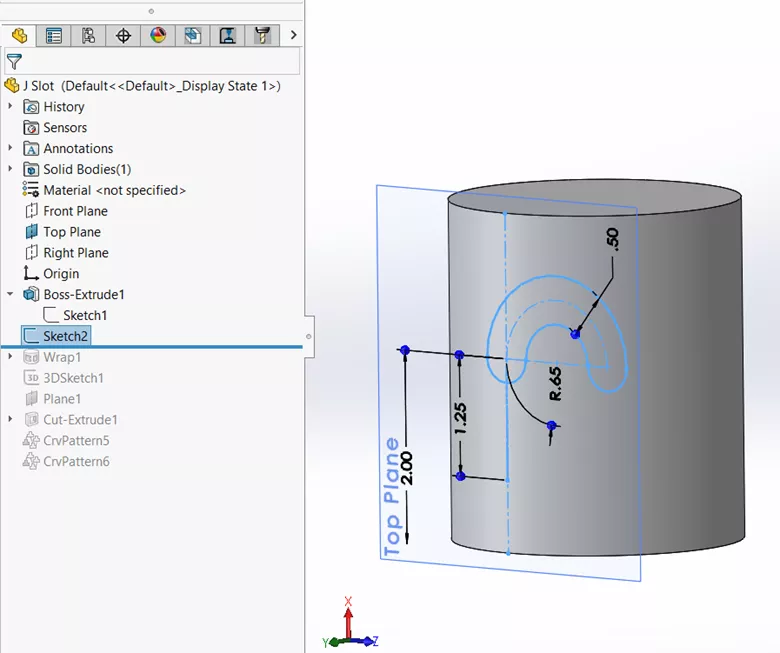
Figure 1. L'esquisse utilisée pour créer le parcours de l'outil
La fonction Envelopper nécessite un profil fermé, semblable aux extrusions et révolutions simples. Pour obtenir un profil fermé, convertissez la ligne droite et l'axe de l'arc de la rainure (en utilisant Convertir des entités), puis décalez les deux segments de 0,25 (en utilisant Entités décalées), et enfin, en fermant les extrémités avec des lignes droites. (Figure 2)
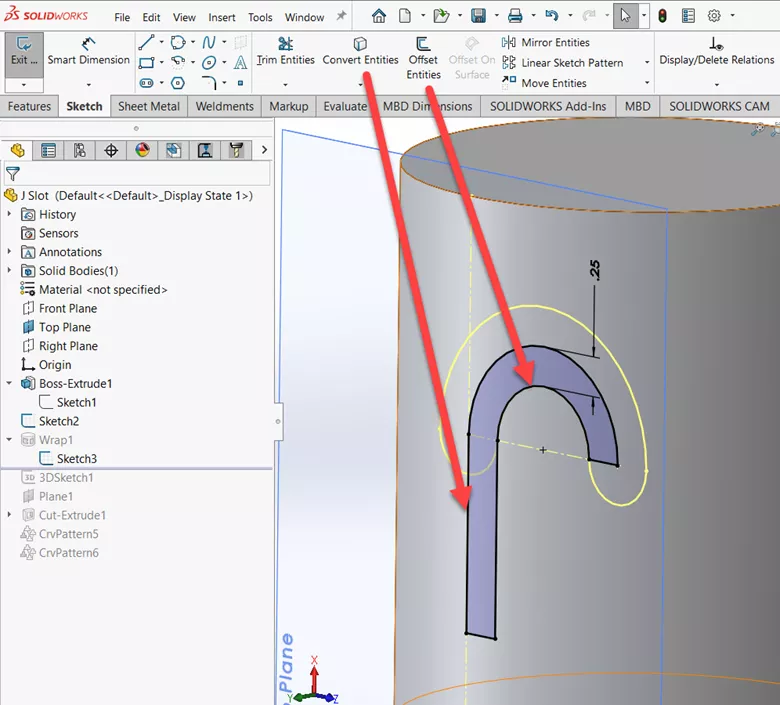
Figure 2. Esquisse fermée pour la fonction Envelopper
En utilisant unEnvelopperfonctionnalité avec leScribeL'option permet de projeter l'esquisse d'enveloppement sur la face cylindrique de manière à la diviser en deux faces coïncidentes. Sélectionner « Débossage » découpera le modèle, tandis que sélectionner « Embossage » générera une saillie ; aucune de ces options n'est souhaitée ici. (Figure 3)
Proposé Article>>Tutoriel sur la fonction d'enveloppement SOLIDWORKS
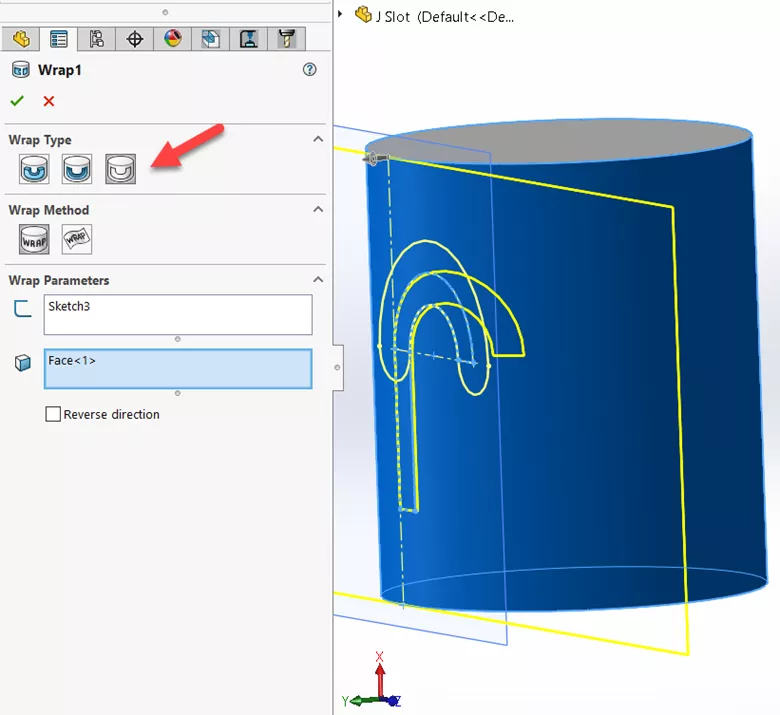
Figure 3. Fonction d'enveloppement projetant une esquisse sur une face cylindrique
Cette nouvelle face nous permet de créer le parcours d'outil réel en convertissant deux de ses bords périphériques en entités d'esquisse 3D. Pour ce faire, créez un nouveaucroquis 3D, CTRL-sélectionnez les deux bords de la face périphérique et sélectionnez Convertir des entités. (Figure 4)
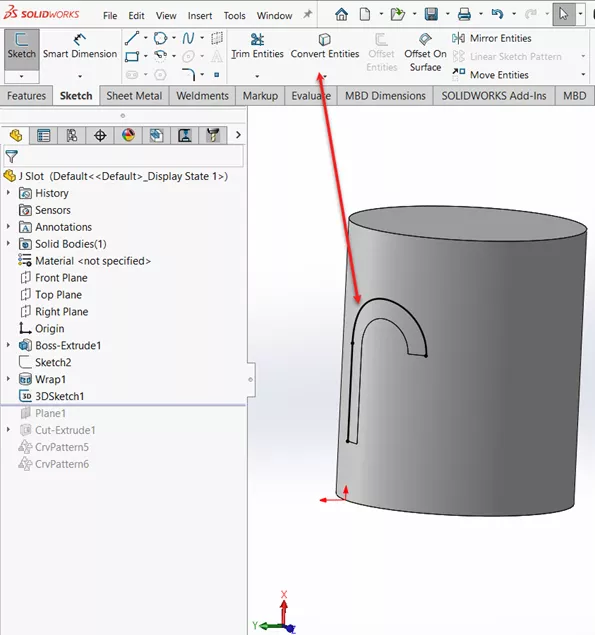
Figure 4. Arêtes converties dans une esquisse 3D
Pour plus de clarté, on va ajouter un plan de référence pour tracer le profil de l'outil. Les références pour ce plan sont la face cylindrique et le sommet à la jonction entre les parties droite et courbe de la trajectoire de l'outil. (Figure 5)
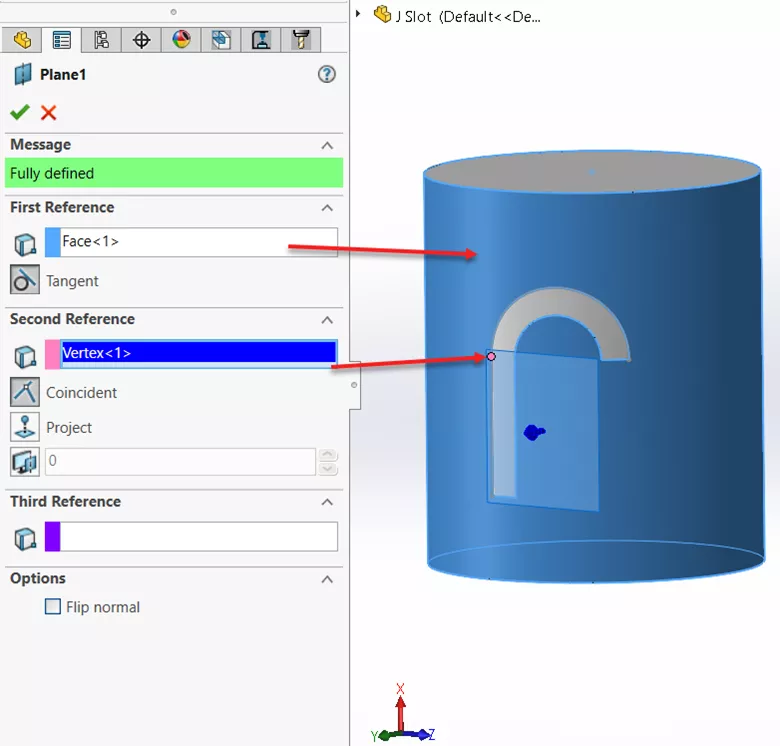
Figure 5. Plan de référence pour le profil de l'outil
Sur le nouveau plan de référence, dessinez l'esquisse du profil de l'outil, qui est un cercle centré sur le même point utilisé pour le plan de référence. Faites un simpleCouper Extruderdans le modèle. (Figure 6)
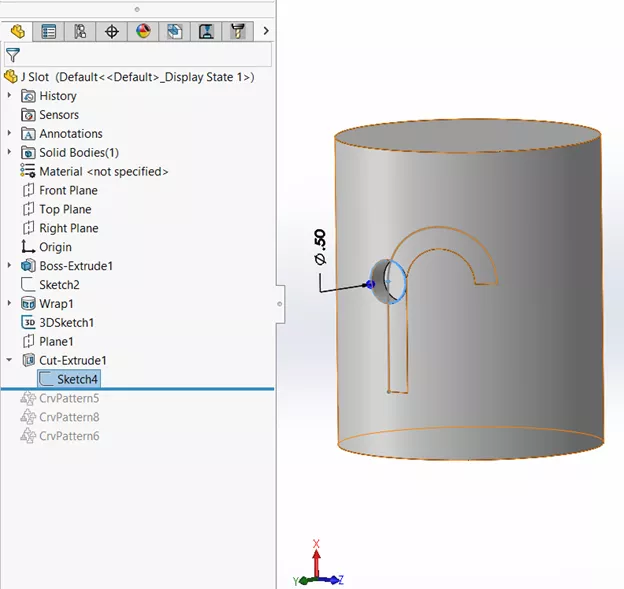
Figure 6. Extrusion de coupe de profil d'outil
Avec le profil de l'outil découpé en place, on peut le reproduire à l'aide d'unMotif courbéle long du segment de courbe du parcours de l'outil. (Figure 7).
Les paramètres importants pour le modèle sont le grand nombre decas, 35 dans ce cas, et la méthode d'alignement, qui esttangente à la courbe.
Cela nous permet de désigner la face cylindrique du modèle comme lavisage normal. Cela change l'angle de coupe en continu sur toute la durée du parcours de l'outil.fonctionnalité au motif est l'extrusion coupée. Si vous obtenez initialement des erreurs de reconstruction, essayez d'inverser le sens du motif.
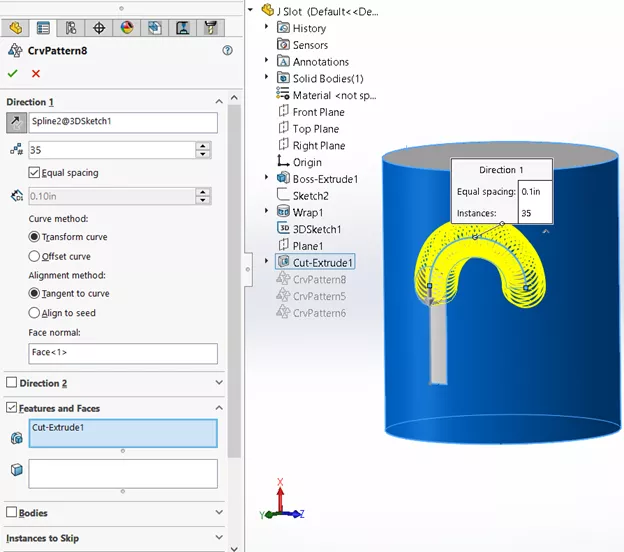
Figure 7. Schéma d'entraînement en courbe le long de la courbe du parcours de l'outil
Maintenant, on va en faire un autreMotif courbé, mais cette fois, le motif de coupe est extrudé le long du segment droit du parcours de l'outil. (Figure 8)
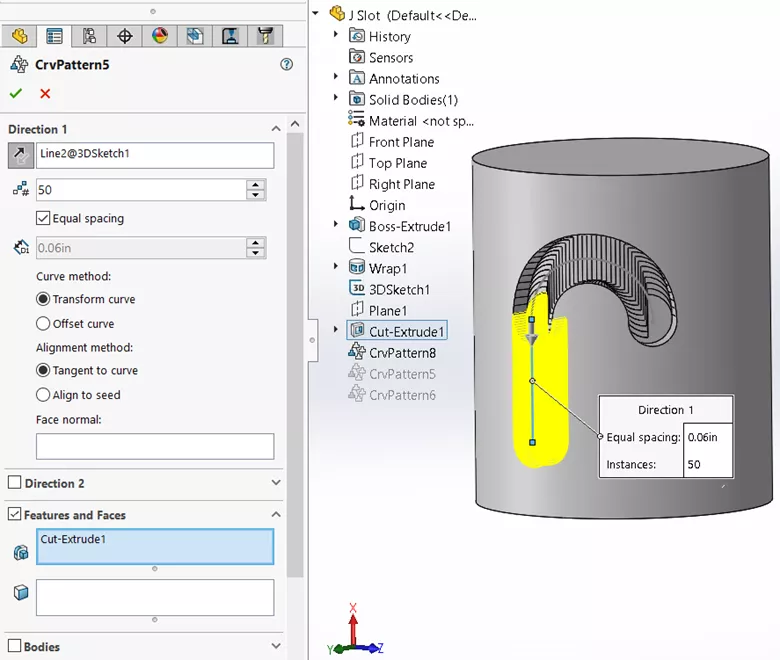
Figure 8. Schéma d'entraînement en courbe le long du segment droit du parcours de l'outil
Pour illustrer et ajouter du réalisme, j'ai découpé le centre pour créer un tuyau. (Figure 9)
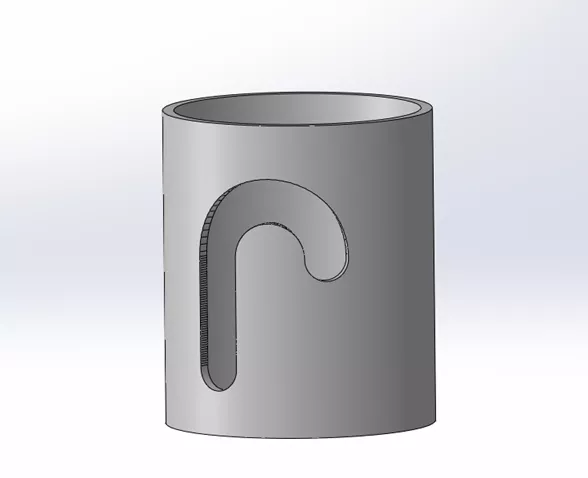
Ceci conclut la création de rainures en J dans SOLIDWORKS. J'espère que ce tutoriel vous a été utile. EXPERIENCE d'autres tutoriels SOLIDWORKS ci-dessous.
Plus de tutoriels SOLIDWORKS
Comment créer une découpe extrudée sur une surface courbe dans SOLIDWORKS
Conseil rapide sur la conversion d'entités dans SOLIDWORKS
Créer des plans de référence dans SOLIDWORKS : décalage, angle, milieu et surface cylindrique
Afficher la surface de la tôle SOLIDWORKS dans votre nomenclature

À propos de Rodolfo Gutierrez
Rodolfo Gutierrez est ingénieur mécanique de profession, spécialisé en SOLIDWORKS, Routing, PDM, tôle et assemblages soudés. Mari chanceux et papa comique. Adore les astuces de productivité.
Recevez notre vaste gamme de ressources techniques directement dans votre boîte de réception.
Désabonnez-vous à tout moment.